Scommetto che almeno una volta nella vita è capitato a chiunque di parcheggiare l'auto in una zona che non si conosce perfettamente e successivamente di avere difficoltà a ritrovarla. Mi ricordo di un mio amico che, nell'eccitazione di andare allo stadio a seguire una partita di calcio, non si fissò bene in mente dove aveva parcheggiato l'automobile. Alla fine del match dovette attendere che tutte le auto del parcheggio avessero lasciato la zona per poter ritrovare la propria vettura. Tempo fa su un quotidiano ho letto di una persona che ha ritrovato l'auto parcheggiata addirittura dopo due anni e solo perché era stato istituito un divieto di sosta e gli era arrivata a casa una contravvenzione, fortunatamente con l'indirizzo preciso di dove era avvenuta l'infrazione stradale.
Con i moderni smartphone si può ormai fare a meno dei navigatori commerciali e con Google Maps, app gratuita per Android e iOS, oltre a cercare distributori di carburante, ristoranti, livelli di traffico di una data zona, evitare di incappare in controllo di velocità degli autovelox, si può anche salvare la posizione dell'auto parcheggiata.
Con questa informazione, l'applicazione ci mostrerà automaticamente il tragitto da seguire per ritrovare il parcheggio, il tempo stimato per raggiungere l'auto e potremo anche visualizzare in tempo reale la nostra posizione.
Ho pubblicato sul Canale Youtube un video tutorial esplicativo di come salvare il parcheggio su Google Maps.
Appena scesi dall'auto si prende lo smartphone e si apre Google Maps. Se abbiamo dato all'applicazione il consenso per visualizzare la nostra posizione tramite GPS, ci verrà mostrata la mappa della zona in cui ci troviamo.
Si tocca con il dito sul cerchietto blu per creare un Segnaposto. Si preme sul Segnaposto per aprirne le opzioni.

Si tocca su Salva come posizione del parcheggio per prendere nota nella app di dove si sia lasciata l'auto.
A questo punto ci verrà mostrata una notifica con l'indirizzo più preciso possibile del punto su cui abbiamo toccato. Si potrà chiudere l'applicazione Google Maps e spostarci quanto si vuole per svolgere le nostre incombenze.
Quando vogliamo tornare verso l'auto parcheggiata, ne potremo visualizzare l'indirizzo nelle notifiche ma, dopo aver aperto Google Maps, visualizzeremo il segnaposto del parcheggio insieme alla nostra posizione attuale.
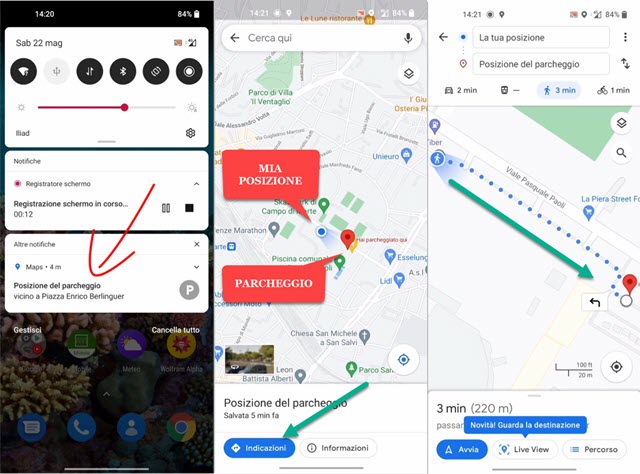
Si tocca sul pulsante Indicazioni posto in basso. Google Maps ci mostrerà il percorso su cui ci si deve muovere per tornare all'automobile. Di default viene mostrato l'itinerario da percorrere a piedi ma, se p.e. abbiamo usato per spostarci una bicicletta ripiegabile o un monopattino, si può selezionare tale opzione nella parte alta.
Ci verrà mostrato anche a che distanza ci troviamo dall'auto e in quanti minuti presumibilmente la raggiungeremo.
Il pulsante Live Wiew è una novità di Google di cui probabilmente mi occuperò in un prossimo post. Funziona nelle zone pedonali già coperte da Street View e ci consente di visualizzare le indicazioni stradali direttamente nello schermo, dopo aver attivato la fotocamera con una sorta di realtà aumentata applicata a Street View.
Se si tocca su Avvia, potremo ascoltare le indicazioni stradali sull'itinerario da percorrere. Ci si può limitare a seguire il percorso mostrato da Google Maps fino a che non si raggiunge il parcheggio indicato dal Segnaposto.
La nostra posizione, indicata dal cerchietto di colore blu con un omino stilizzato al suo interno, si muoverà in tempo reale e potremo verificare se lo stiamo facendo secondo il percorso ottimale che ci sta indicando Google Maps.

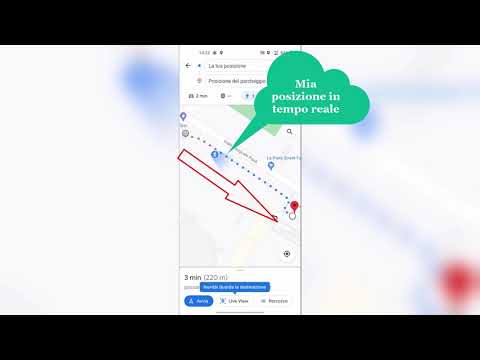

Nessun commento :
Posta un commento
Non inserire link cliccabili altrimenti il commento verrà eliminato. Metti la spunta a Inviami notifiche per essere avvertito via email di nuovi commenti.
Info sulla Privacy